Ab dem seit Montag offiziell ausgegebenen Betriebssystem iOS 18 wird es am Apple iPhone endlich möglich, RCS-Nachrichten zu nutzen. Dieser Rich Communication Service bedeutet unter anderem, dass mit Android-Usern nicht mehr nur SMS und MMS, sondern auch der Austausch von hochauflösenden Bildern und Sprachnachrichten, die Nutzung von Gruppenchats und mehr realisiert werden können. Ob RCS auf dem iPhone verfügbar und für die Nachrichten App aktiviert ist, das lässt sich in den Einstellungen überprüfen. Ich zeige in dieser Anleitung, wie das geht.

Kapitel in diesem Beitrag:
- 1 iPhone mit iOS 18: Ist RCS in meinem Mobilfunk-Netz möglich?
- 2 RCS-Messaging aktivieren für die Nachrichten App am iPhone
- 3 Ähnliche Beiträge
- 4 Schneller anrufen: Kontakte auf iPhone Home- oder Sperrbildschirm legen
- 5 iPhone-Trick: Podcast an aktueller Wiedergabestelle mit Kontakten teilen
- 6 Verschlüsselte Nachrichten: iOS 19, macOS 16 und watchOS 12 mit RCS 3.0
- 7 Vapor Chamber: iPhone 17 Pro soll „Flüssigkühlung“ bekommen
- 8 Der alte HomeKit-Standard wird bald nicht mehr unterstützt
- 9 iOS 19, iPadOS 19 und macOS 16 – Das größte Redesign seit iOS 7?
- 10 Apples Pläne für das faltbare iPhone 18 (Gerüchteküche)
- 11 iPad- und iPhone-Modellnummer bestimmen: So geht’s!
iPhone mit iOS 18: Ist RCS in meinem Mobilfunk-Netz möglich?
Bevor es um die Aktivierung von RCS-Nachrichten geht, schauen wir erst einmal nach, ob der Mobilfunkanbieter diesen Standard in seinem Netz überhaupt unterstützt. Eigentlich sollte das der Fall sein, zumindest bei allen namhaften Providern. Es kann aber nicht schaden, dies zu überprüfen.
Und so geht’s:
- Auf dem Apple iPhone die Einstellungen öffnen
- Auf Allgemein tippen
- Darin den Bereich Info auswählen
- Bei den SIM-Informationen auf Netzbetreiber tippen (einmal oder zweimal)
- Erscheint IMS-Status, sollte daneben „Sprache, SMS & RCS“ stehen
Erscheint beim Tippen auf „Netzbetreiber“ erstmal „PRL“, dann muss noch ein zweites Mal drauf getippt werden, um „IMS-Status“ anzeigen zu lassen. Wie auf dem nachstehenden Screenshot zu sehen ist, unterstützt meine Primär-SIM im iPhone den RCS-Standard (rot markiert).
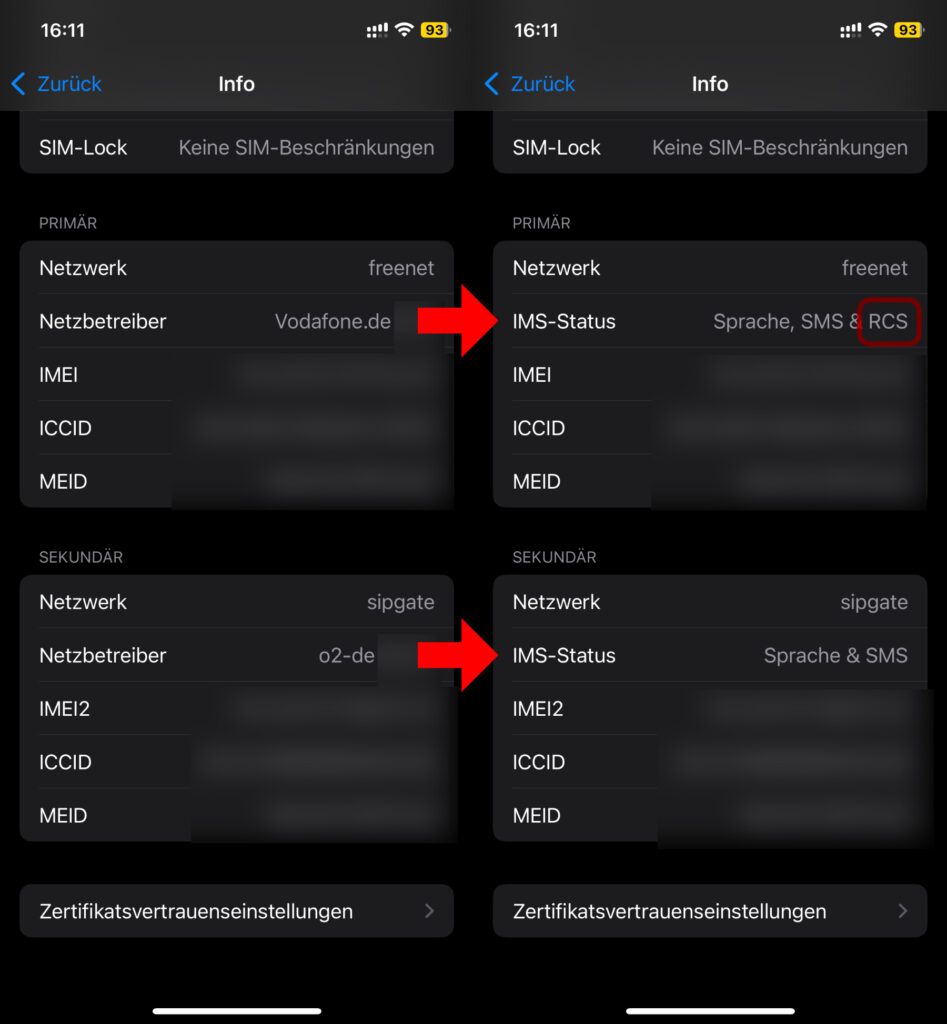
RCS-Messaging aktivieren für die Nachrichten App am iPhone
Ist nun abgeklärt, dass der Netz-Provider den Nachrichtenstandard unterstützt, dann kann man sich noch vergewissern, dass er für die Nachrichten App aktiviert ist. Das sollte nach dem Upgrade auf iOS 18 standardmäßig der Fall sein – zumindest war bei mir direkt alles aktiviert. Die entsprechenden Einstellungen zu kontrollieren, kann trotzdem nicht schaden.
Und so funktioniert’s:
- Auf dem Apple iPhone die Einstellungen öffnen
- Nach unten scrollen und Apps antippen (das ist ein neuer Bereich ab iOS 18)
- Darin nun die App Nachrichten auswählen
- Im Bereich „Textnachrichten“ auf RCS-Nachrichten tippen
- Hier ggf. die Schalter aktivieren, um RCS-Messaging verwenden zu können
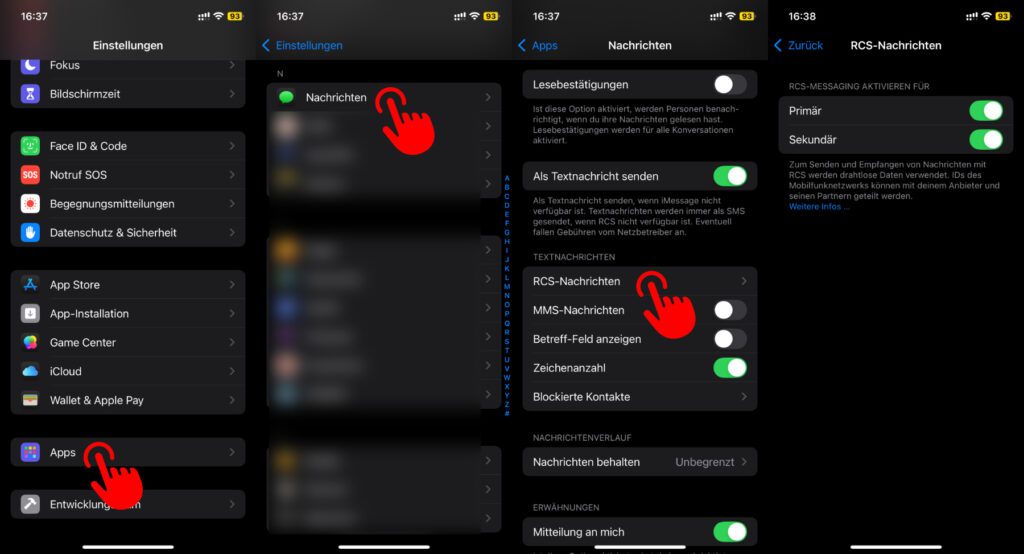
Ähnliche Beiträge
Johannes hat nach dem Abitur eine Ausbildung zum Wirtschaftsassistenten in der Fachrichtung Fremdsprachen absolviert. Danach hat er sich aber für das Recherchieren und Schreiben entschieden, woraus seine Selbstständigkeit hervorging. Seit mehreren Jahren arbeitet er nun u. a. für Sir Apfelot. Seine Artikel beinhalten Produktvorstellungen, News, Anleitungen, Videospiele, Konsolen und einiges mehr. Apple Keynotes verfolgt er live per Stream.










Dank RCS hat hat WhatsApp endgültig keine Daseinsberechtigung mehr auf meinem iPhone und ich kann mich komplett aus dem Meta – Imperium verabschieden.
Tschüss Mark Z., es war nie wirklich schön mit dir.
YmmD – so schreibt man doch, wenn ein Kommentar besonders gut war, oder?! 😂 Ich schließe mich dir an. Ich meide Meta auch, wo es geht… aber Whatsapp ist einfach zu verbreitet. Aber jetzt endlich zu umgehen!
Es ist ja nicht so, dass ich nicht per Messenger erreichbar wäre. Ich nutze Threema, Signal, iMessage und jetzt auch Nachrichten per RCS. Wr mich erreichen möchte schafft das auch ohne WhatsApp.
Alternativ dazu habe ich auch noch eine ganz neue App:
Die hat ein Telefonhörer-Symbol. Wenn man die App öffnet und eine nutzerspezifische Zahlenkombination eingibt, dann kann man in Echtzeit 1zu1 miteinander sprechen. :D
Abgefahren! 😊 So was ähnliches hat man früher auch mal gehabt, aber wir noch die sprechenden Knochen hatten. Das waren noch gute Zeiten. 😂